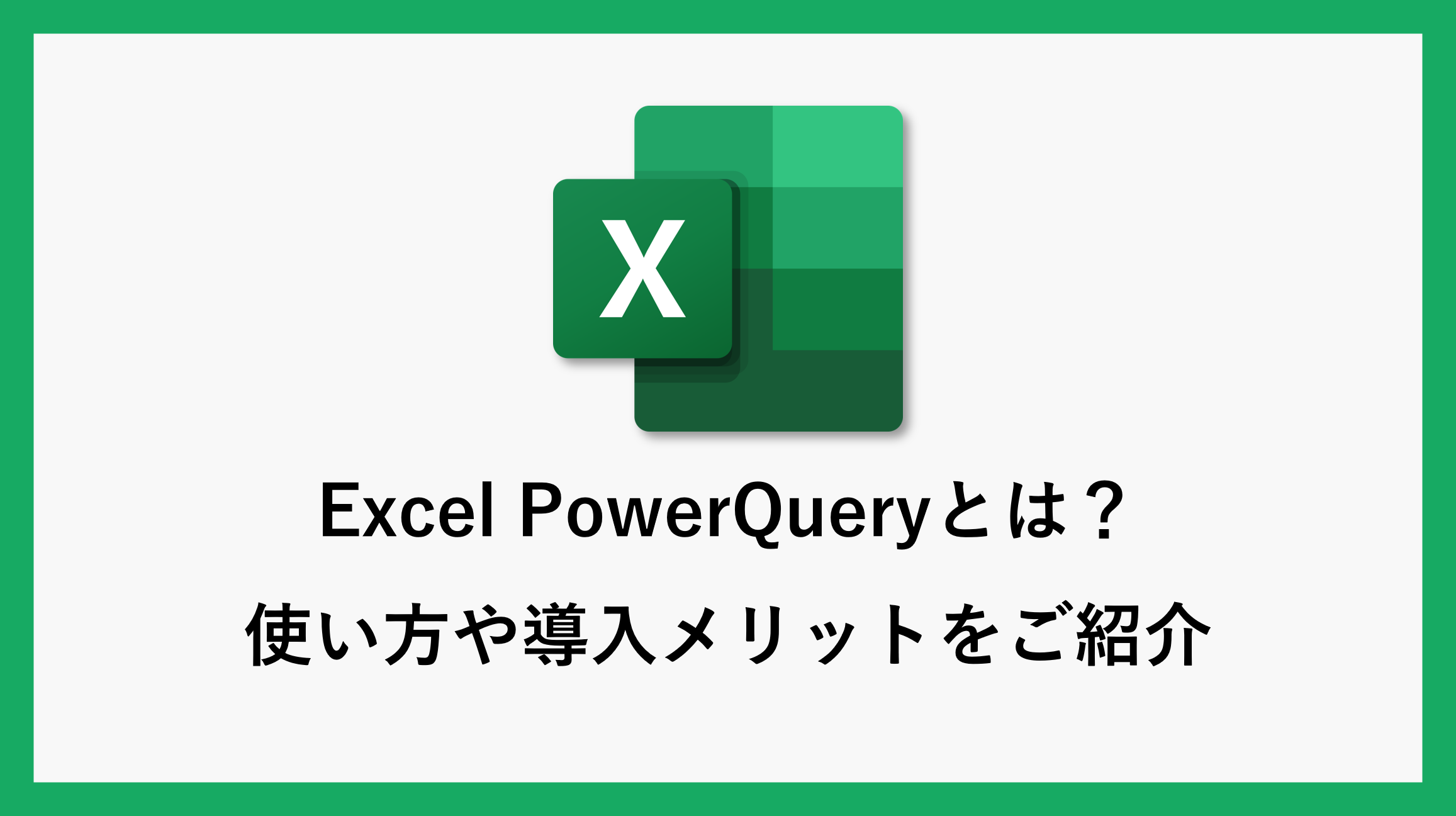Power Query(パワークエリ)とは
Excel Power Queryとは、Excelの機能の一つ(Excel 2016から搭載)で、外部データや複数のエクセルファイルなどを取り込んで、そのデータを整形したり、結合したりすることができる機能です。
Power Queryを使うと、データ分析に必要な加工作業を自動化できるので、効率的にデータ加工を行うことができます。
導入メリット
- データの簡単な取り込み
様々なデータソースからデータを取り込むことができます。これにより、データの収集や加工が迅速かつ効率的に行えるため、作業の負担を軽減できます。 - 直感的な操作が利用可能
プログラミングの知識がなくても、ドラッグアンドドロップで簡単に操作できます。
画面上での操作が視覚的にわかりやすいため、データ分析が初めての方でもすぐに使いこなせるのが特徴です。 - データの統合が簡単
異なる種類のデータを一つにまとめて扱うことができます。これにより、複数のデータソースを一元化し、分析がしやすくなります。 - 簡単なデータ更新
一度作成したクエリは、将来データが更新された際にも再利用できます。同じデータソースからの繰り返し作業を効率化し、時間を大幅に節約できます。
こんな方におすすめ
- 経理・財務担当者の方
複数のシステムから出力された会計データを結合して、月次レポートを作成
売上データを分析しやすい形に整形して、経営層への報告資料を作成 - 営業企画・マーケティング担当者の方
顧客データを分析して、売上向上のための施策を検討
競合企業のWebサイトから価格情報を収集して、自社製品の価格戦略に活用 - 人事・総務担当者の方
従業員データを集計して、人事評価資料を作成
社内アンケートの結果を分析して、従業員満足度向上のための施策を検討
Power Query(パワークエリ)の作業ステップ
データの読み込み
まずは、どのデータを整形・加工するのかを選択します。基本的には下記の4点が実務でのパターンになります。
- ファイルから(別ファイルのExcelブックやCSVファイルなど)
- フォルダー
- 同じExcelブック内のテーブルや範囲
- Webから取得データ
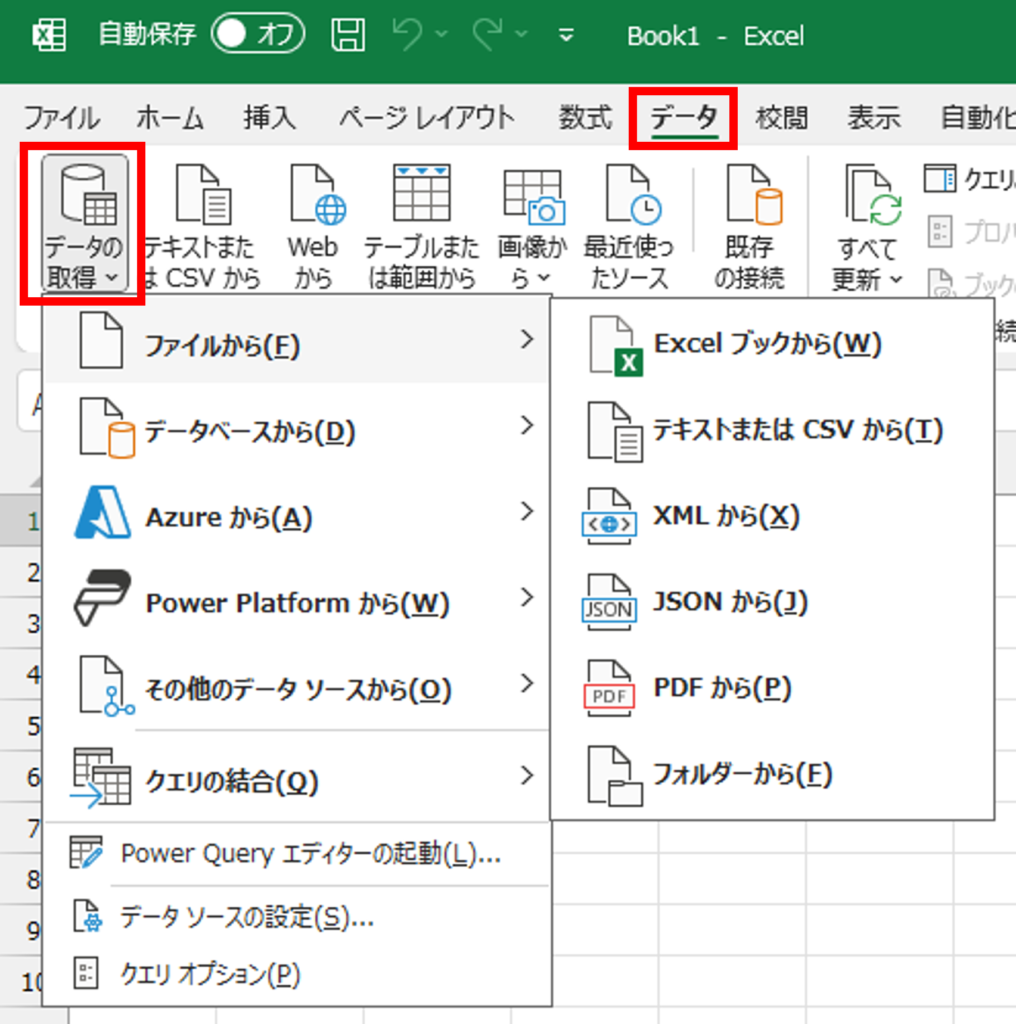
PowerQueryエディターそれぞれの役割
Power Query(パワークエリ)の専用エディター内で作業していきます。
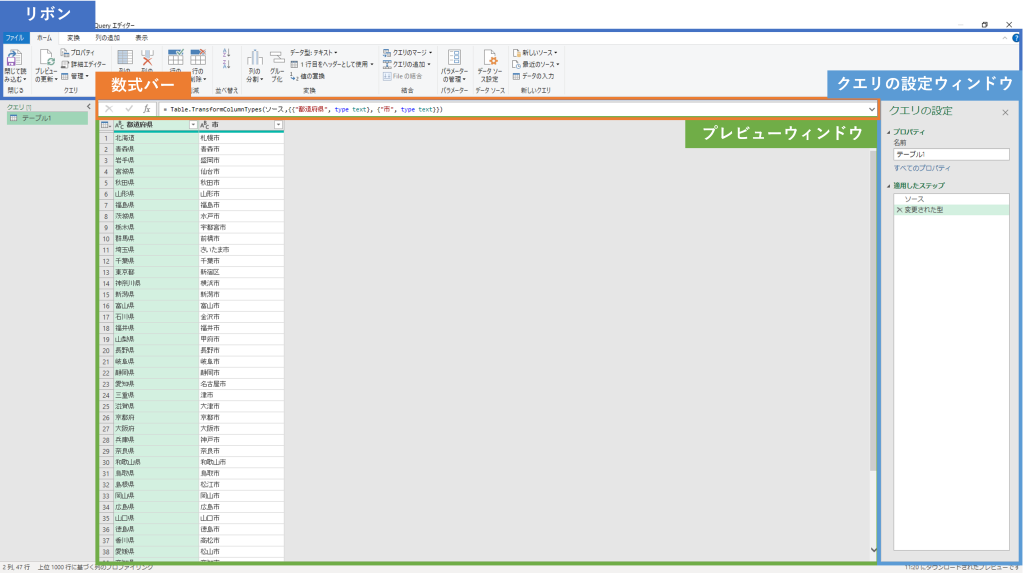
- リボン
「ホーム」「変換」「列の追加」「表示」の4つのタブから処理内容を選択 - 数式バー
各作業手順がどのような処理をしているのか、「M」という言語で記録されている - プレビューウィンドウ
取り込んだデータに対し、記録させた作業の実行結果を確認する領域 - クエリの設定ウィンドウ
各種操作を行った作業手順を記録する領域
データ出力
専用エディター内で作業し、データの整形・加工が完了したら、結果を出力します。
Power Query(パワークエリ)のデフォルト設定は、新規ワークシートへテーブルとして出力されますが、任意でデータの表示方法を変更することも可能です。
データ出力後は、ワークシートへ戻りますが、右側に「クエリと接続」ウィンドウが表示されます。
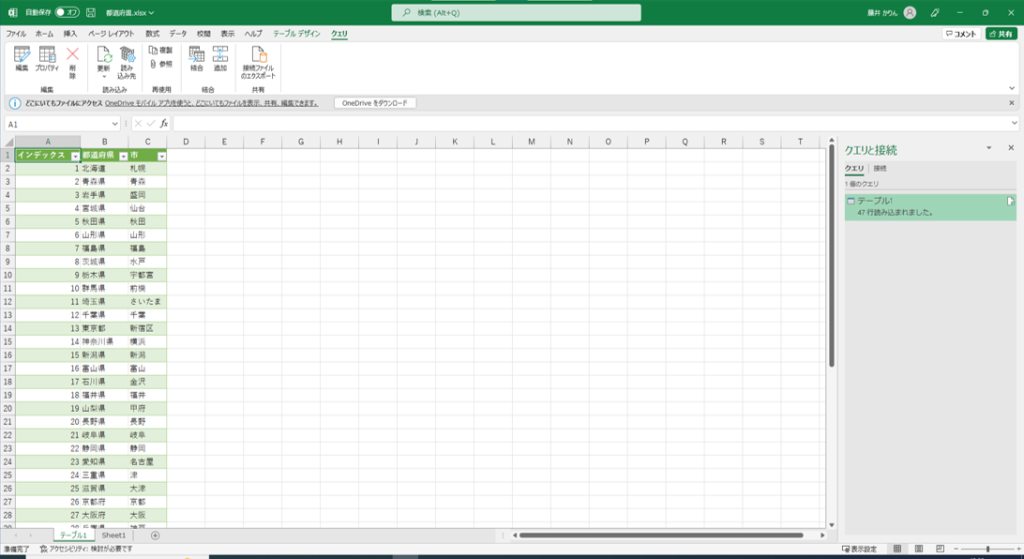
データ更新
参照元のデータが変更され、データが追加されたり削除されたりした後に、「更新」ボタンを押すと自動でデータが更新されます。
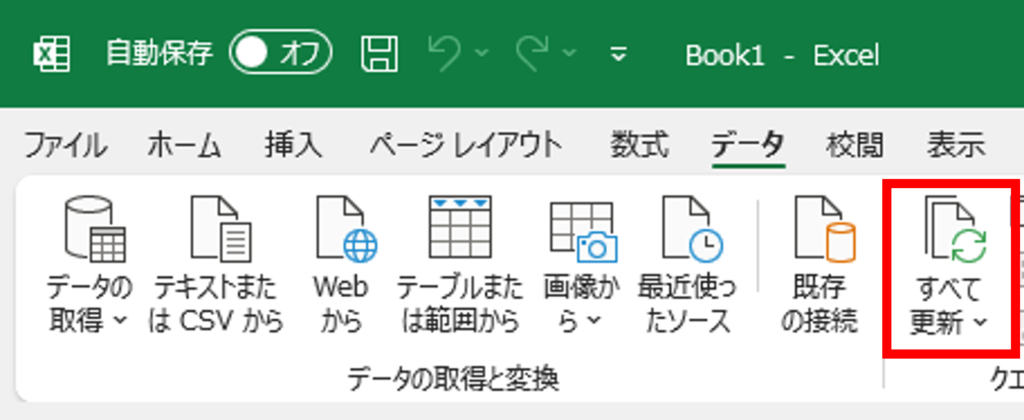
\ 業務効率化・補助金情報をお届け/
みどりデジタルサポートでは、Microsoft 365の導入企業向けに、Power BI、Power Automate、Power Appsを中心とした研修やサポートサービスを提供しております。「ExcelやWord以外のMicrosoft 365ツールも活用したい」という企業様に最適な研修内容です。詳しいサービス内容や研修プランについては、資料をご一読ください!
\ 活用事例も掲載しています /
また、私たちはWEBサイトからのデータスクレイピングサービスも提供しており、収集したデータをグラフ化し、ビジネスの意思決定に役立つレポートを作成しています。効率的なデータ活用で迅速な意思決定をサポートしたい企業様には、ぜひこちらのサービスもご検討ください。
ご不明な点がございましたら、お気軽にお問い合わせください。